ช่างภาพ และนักออกแบบกราฟิกหลายคนคงเคยใช้งาน หรือเคยได้ยินเกี่ยวกับโปรแกรม Lightroom กันมาแล้วบ้าง ซึ่งโปรแกรมนี้เป็นอีกหนึ่งผลิตภัณฑ์จาก Adobe เช่นเดียวกันกับ Photoshop เป็นอีกหนึ่งบริการบนคลาวด์ที่ช่วยให้คุณสามารถแก้ไขรูปภาพได้ทุกที่ และแชร์รูปภาพของคุณได้ในทุกอุปกรณ์ Lightroom เป็นซอฟต์แวร์จัดการรูปภาพที่มุ่งเน้นไปที่การปรับปรุงเวิร์กโฟลว์ของผู้ใช้เป็นหลัก และการแก้ไขภาพ การแต่งสีภาพ ด้วยการใช้วิธีการและเทคนิคต่าง ๆ เพื่อให้ได้รูปภาพที่สวยงามตามความต้องการของคุณ
สำหรับวิธีการและเทคนิคการแก้ไขภาพถ่ายทิวทัศน์ ถือเป็นกระบวนการตัดต่อภาพถ่ายที่สำคัญ เนื่องจากในบางครั้งรูปภาพจากกล้องของคุณอาจจะมีจุดบกพร่องหลายอย่างไม่ว่าจะเป็นแสงที่จ้าเกินไปหรือน้อยเกินไป สภาพแวดล้อมที่ไม่เข้ากับทิวทัศน์ และอื่น ๆ อีกมากมาย ดังนั้นการแก้ไขภาพถ่ายทิวทัศน์ด้วย Lightroom เพื่อให้ได้ภาพถ่ายทิวทัศน์ที่สวยงาม ดึงดูดสายตาและมีความสมจริง ช่างภาพ หรือนักออกแบบกราฟิกจะต้องมีความรู้พื้นฐานเกี่ยวกับวิธีการและเทคนิคการใช้เครื่องมือ Lightroom แก้ไขภาพถ่ายด้วย ซึ่งบทความนี้จะแนะนำเคล็ดลับง่าย ๆ เกี่ยวกับการแก้ไขภาพถ่ายทิวทัศน์ด้วยโปรแกรม Lightroom ส่วนจะมีเคล็ดลับอะไรบ้าง มาติดตามกันเลยค่ะ
เคล็ดลับการใช้ Lightroom แก้ไขภาพถ่ายทิวทัศน์
คุณเคยรู้สึกรำคาญเวลาเห็นรูปภาพทิวทัศน์ที่ถ่ายด้วยกล้องของคุณดูไม่โดดเด่นและไม่สมจริงหรือไม่? วันนี้ปัญหานี้จะหมดไปด้วยเคล็ดลับการแก้ไขภาพถ่ายทิวทัศน์ให้ดึงดูดสายตา และดูสมจริงมากขึ้นด้วยโปรแกรม Lightroom ซึ่งเป็นซอฟต์แวร์แก้ไขภาพถ่ายที่จะช่วยยกระดับความคิดสร้างสรรค์ของคุณด้วยคุณสมบัติการแก้ไขภาพขั้นสูงทั้งเครื่องมือ ฟิลเตอร์ และการตั้งค่าที่เป็นนวัตกรรมสมัยใหม่ที่ใช้งานง่ายที่สุดในโลก นอกจากนี้โปรแกรม Lightroom ยังสามารถใช้งานได้บนทุกอุปกรณ์ไม่ว่าจะเป็น PC, Mac และบนอุปกรณ์โทรศัพท์มือถือทั้งระบบ Android และiOS ที่สำหรับคุณสามารถใช้งานโปรแกรมแบบออนไลน์ได้อีกด้วย ทำให้คุณสามารถแก้ไขภาพถ่ายได้ทุกที ส่วนเคล็ดลับการแก้ไขภาพถ่ายทิวทัศน์ด้วย Lightroom ก็มีรายละเอียด ดังนี้
การแก้ไขสมดุลแสงขาว
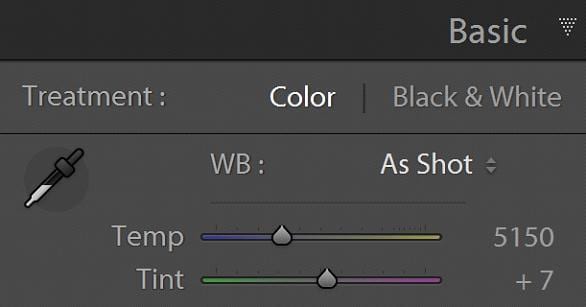
เราสามารถปรับสมดุลแสงขาวใน Lightroom ได้ เนื่องจากรูปภาพที่ถ่ายด้วยกล้องดิจิตอลจะมีสีที่แตกต่างกับสีที่สายตาเรามองเห็น ดังนั้นรูปภาพจึงต้องการรับการปรับแต่งสมดุลแสงขาว เพื่อให้ภาพดูเป็นธรรมชาติมากขึ้น โดยการปรับสมดุลแสงขาวใน Lightroom จะมีแถบเครื่องมือสองตัว นั่นคือ “Temperature” เป็นตัวกำหนดว่ารูปภาพจะดูอบอุ่นหรือเย็นเพียงใด (สีเหลืองหรือสีน้ำเงิน) และ “Tint” จะช่วยเพิ่มสีเขียวหรือสีม่วงแดง (โทนสีชมพู) เมื่อปรับทั้งสองอย่างนี้ให้เข้ากันแล้ว เราก็จะได้ภาพถ่ายทิวทัศน์ที่เป็นธรรมชาติมากยิ่งขึ้น
การปรับความสั่นสะเทือนและความอิ่มตัวของสี
การปรับความสั่นสะเทือนและความอิ่มตัวของสีของภาพถ่ายทิวทัศน์ด้วย Lightroom จะสามารถช่วยให้รูปภาพของเราดูโดดเด่นขึ้น โดยการเพิ่มสีสันด้วยแถบเครื่องมือ Vibrance และ Saturation เราสามารถปรับระดับได้ตามความชอบขึ้นอยู่กับรสนิยมส่วนตัว แต่ระวังอย่าปรับแต่งความอิ่มตัวของสีมากเกินไป เพราะมันจะทำให้ภาพดูปลอม
การปรับแต่งความคมชัด
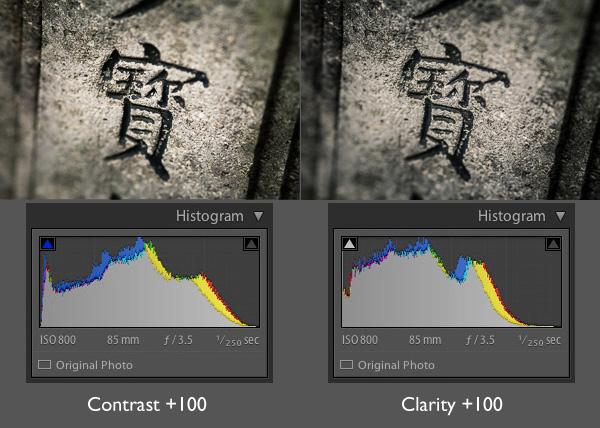
หากพบว่าภาพดูแบน ๆ ขาดมิติ เราสามารถปรับแต่งความคมชัดใน Lightroom ได้ง่าย ๆ ด้วยการการปรับคอนทราสต์ โดยไปที่แถบเครื่องมือ Clarity มันจะคล้ายๆ กับ Contrast แต่จะคุมโทนส่วนมืดและส่วนสว่างได้ดีกว่า เพียงแค่เราเลื่อนตัวเลื่อนไปทางขวาเพื่อเพิ่ม (หรือซ้ายเพื่อลด) ความคมชัดของภาพ แต่หากคุณต้องการการควบคุมมากขึ้นให้ไปที่ส่วน Tone Curve แล้วเลื่อนแถบเลื่อนหรือเส้นบนกราฟไปยังจุดต่าง ๆ เพื่อสร้างระดับคอนทราสต์ที่คุณต้องการ
การเพิ่ม-ลดแสงเฉพาะจุดในรูปภาพ
หากพบว่ารูปภาพมีจุดที่สว่างหรือมืดเกินไป เราสามารถเพิ่ม-ลดแสงเฉพาะจุดในรูปภาพได้ใน Lightroom ได้ โดยการไปที่แถบเครื่องมือ Adjustment Brush (กด K บนแป้นพิมพ์เพื่อเปิดใช้งาน) เราก็จะสามารถ ปรับ Dodge (ทำให้จางลง) และ Burn (มืดลง) เฉพาะจุดที่ต้องการปรับได้ โดยการการตั้งค่าแปรงให้หมายเลขแปรงขนนกสูงเพื่อให้การเปลี่ยนแปลงเป็นธรรมชาติมากขึ้น และความทึบของแปรงให้อยู่ในระดับต่ำ เพื่อให้การแก้ไขค่อยเป็นค่อยไป จากนั้นปรับแปรงให้มีขนาดที่คุณต้องการ และคลิกเมาส์ลากแปลงไปยังบริเวณที่คุณต้องการเพิ่มความสว่างหรือต้องการให้มืดลงด้วยการคลิกเมาส์
Lightroom กับ Photoshop แตกต่างกันอย่างไร
ถึงแม้ว่าโปรแกรม Lightroom กับ Photoshop จะเป็นซอฟต์แวร์แก้ไขภาพเหมือนกัน แต่มันก็ยังคงมีคุณสมบัติที่แตกต่างกันอยู่บ้าง ซึ่ง Lightroom จะสามารถแก้ไขภาพได้แบบไม่ทำลายภาพต้นฉบับ นั่นคือจะแยกภาพต้นฉบับออกจากการแก้ไขในโปรแกรม โดยจะบันทึกภาพที่แก้ไขแล้วในไฟล์ใหม่ และจะมุ่งเน้นไปที่การจัดระเบียบและประมวลผลภาพถ่าย ในขณะที่ Photoshop จะมุ่งเน้นไปที่การปรับแต่ง การสร้าง และการปรับปรุงภาพ มีเครื่องมือการแก้ไขที่กว้างขวางยิ่งขึ้น ซึ่งจะช่วยให้ทำให้ภาพบางภาพดูไร้ที่ติ








